|
|
u如何设置加密文件(u如何设置加密文件夹)说到U盘,它应该几乎是每个人都必不可少的数字产品。这位教授有几个绿豆。我记得上学时最常丢的是U盘。如果你说得太多,那就是眼泪。U盘绝对可以进入前十。然而,U然而,磁盘存储了大量的个人信息和重要信息,如简历、照片、文件所需的信息、工作信息、业务信息等。如果u盘丢失,被别人发现,会有点害怕……
u盘怎样设置加密文件-(u盘怎样设置加密文件夹)

假如U盘也可以像手机一样设置密码,即使被发现也无法查看内容。这个真的可以,方法很简单。具体步骤如下:
1.将U盘插入电脑,输入电脑/我的电脑找到您的U盘,然后单击右键 - 点击【启用BitLocker(B)】。
u盘怎样设置加密文件-(u盘怎样设置加密文件夹)
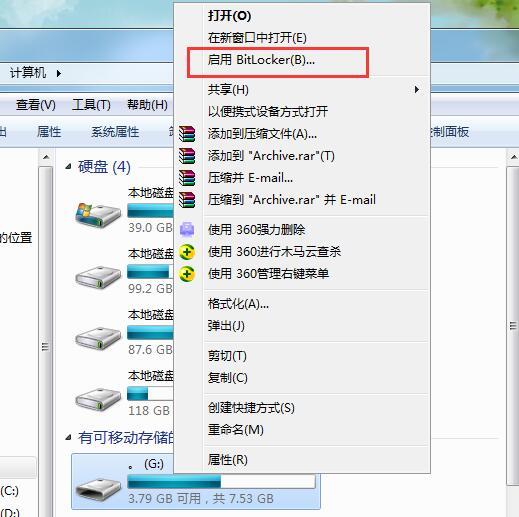
如果右键找不到这个,可以输入【控制面板】 - 【系统与安全】- 【BitLocker还可以找到驱动加密。
u盘怎样设置加密文件-(u盘怎样设置加密文件夹)
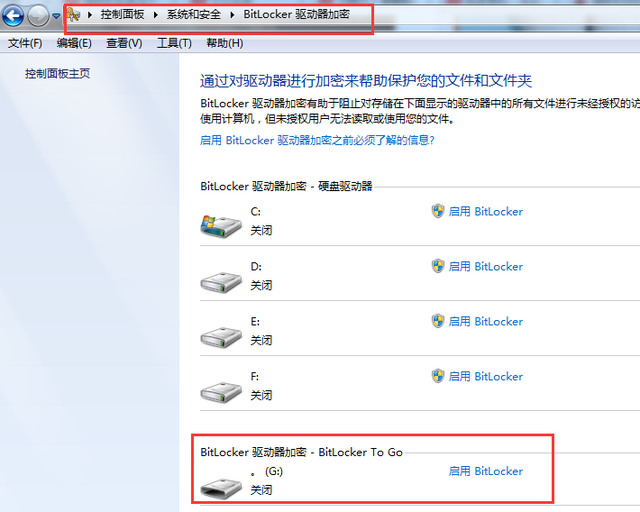
进入加密设置界面,BitLocker使用密码解锁驱动器检查驱动加密窗口(P),然后两次输入相同的密码(需要大小写、空格、特殊符号和数字,密码长度不小于8位,否则不能继续操作),点击下一步。
u盘怎样设置加密文件-(u盘怎样设置加密文件夹)
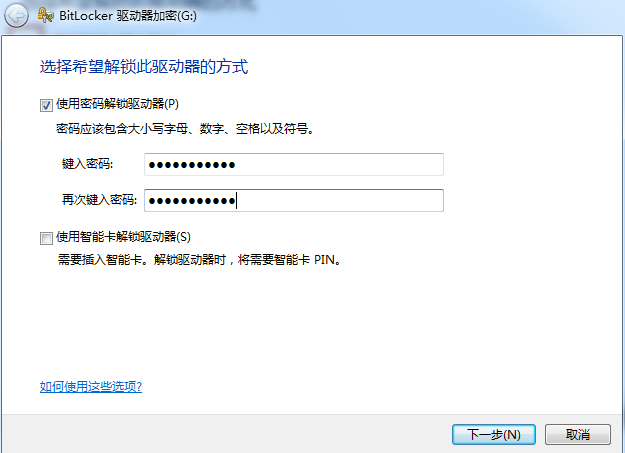
3.然后在弹出提示窗口中选择将恢复密钥保存到文件中(F)】,然后点击下一步。
u盘怎样设置加密文件-(u盘怎样设置加密文件夹)
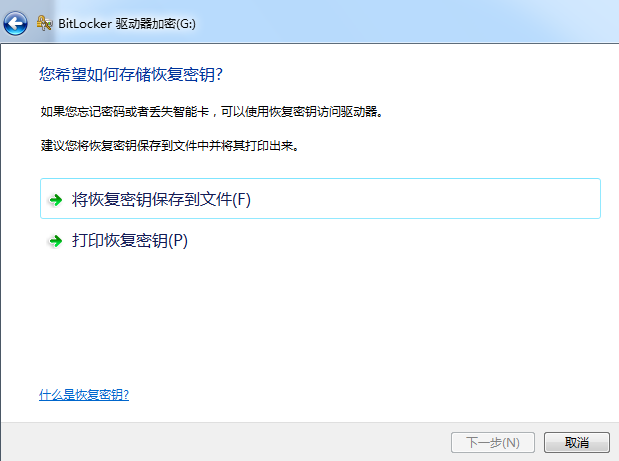
4.新窗口将继续弹出,要求将弹出BitLocker恢复密钥另存,选择桌面,然后点击保存。
u盘怎样设置加密文件-(u盘怎样设置加密文件夹)
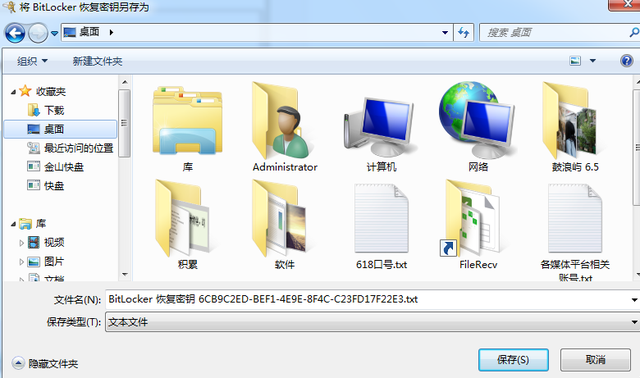
5.新窗口仍然会弹出,直接点击启动加密E】等待U盘加密。
u盘怎样设置加密文件-(u盘怎样设置加密文件夹)
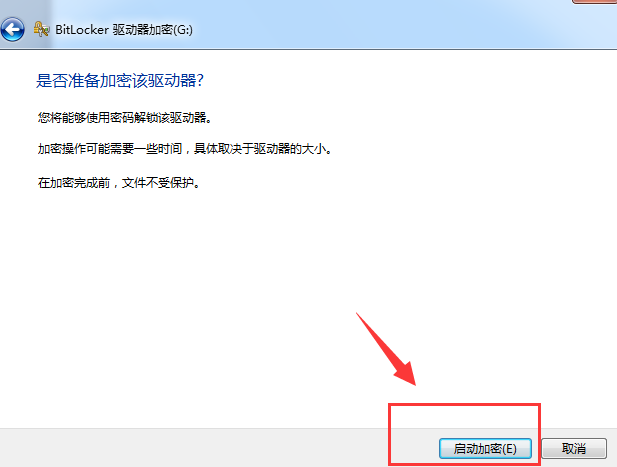
不要在加密过程中拔下U盘或关机,否则很容易丢失U盘中的数据。加密速度有点慢,要耐心等待。
u盘怎样设置加密文件-(u盘怎样设置加密文件夹)
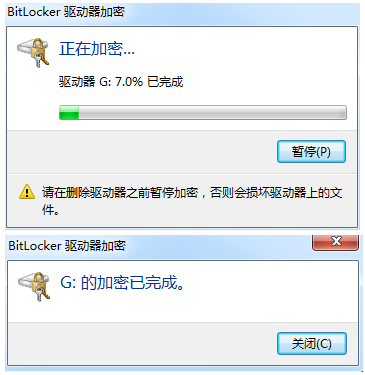
加密完成后,你会发现U盘图标上有一把锁,大功告成。
u盘怎样设置加密文件-(u盘怎样设置加密文件夹)
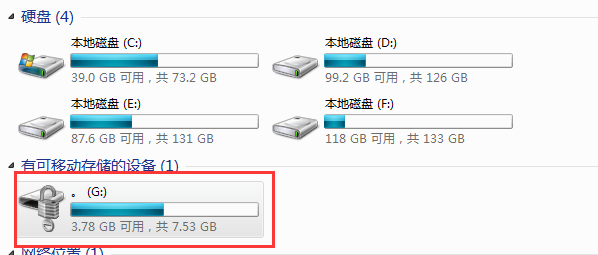
当您拔出U盘并插入电脑时,您需要正确输入密码来查看内容。如果是自己常用的电脑,可以检查【从现在开始在这台电脑上自动解锁】(A)】你不必每次都输入密码。如果别人发现U盘,即使你想破解它,它也只能格式化,所以即使你的U盘里有任何无法形容的照片或视频,你也不会害怕……
u盘怎样设置加密文件-(u盘怎样设置加密文件夹)
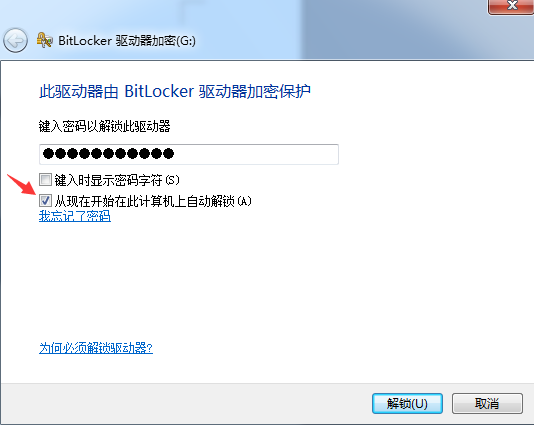
电脑手机两用U盘适用吗?1、具有OTG安卓手机的功能OTG U设置密码后插入电脑的使用情况与普通U盘相同,需要输入密码才能查看。插入手机后,可能不会显示,也可能会显示打开时代码混乱。
u盘怎样设置加密文件-(u盘怎样设置加密文件夹)

2.苹果手机使用的U盘是这样加密的OTG U盘一样。然而,一些苹果手机U盘本身支持手机操作加密,如绿联iPhone U数字密码或指纹解锁可以设置在手机上,也可以单独设置文件夹加密,私密性比OTG U盘更好。
u盘怎样设置加密文件-(u盘怎样设置加密文件夹)
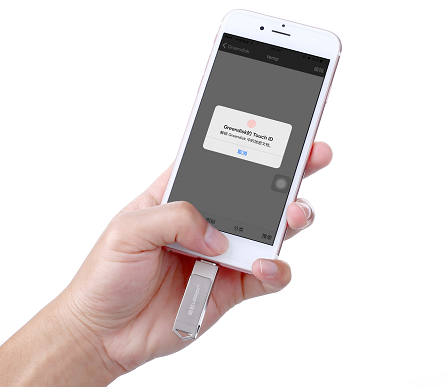
U盘加密后想解锁怎么办?该方法比锁更简单。将U盘插入以前加密过的计算机,然后点击控制面板中的系统和安全 - 【BitLocker 找到u盘后,单击关闭BitLoader】 就可以了。
u盘怎样设置加密文件-(u盘怎样设置加密文件夹)

新招get到了吗?不再害怕U盘里有难以形容的内容了~
u盘怎样设置加密文件-(u盘怎样设置加密文件夹)
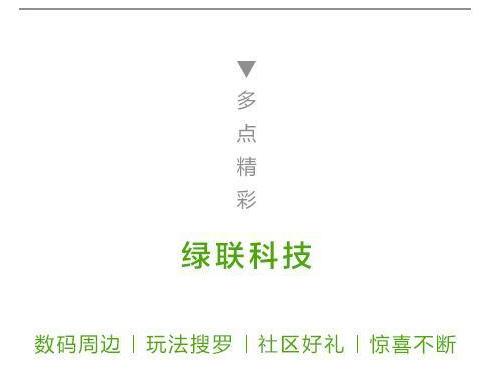
|
|